我们常常会遇到一些问题,比如百度网盘下载的文件在哪里,百度网盘文件怎么下载等问题,我们该怎么处理呢。下面这篇文章将为你提供一个解决思路,希望能帮你解决到相关问题。
百度网盘文件怎么下载
1、选中文件
进入百度网盘的文件页面,勾选想要下载的文件。
2、点击下载
在左下角,点击下载的按钮。
3、点击下载管理
在右上角,点击下载管理的图标。
4、点击设置
点击右上角的设置按钮。
5、点击下载目录
在此手机目录下,即可找到下载的文件
百度网盘下载的文件在哪里
1. 首先打开百度网盘
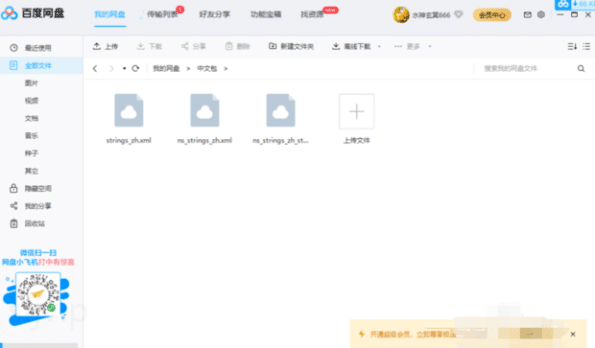
2. 点击传输列表
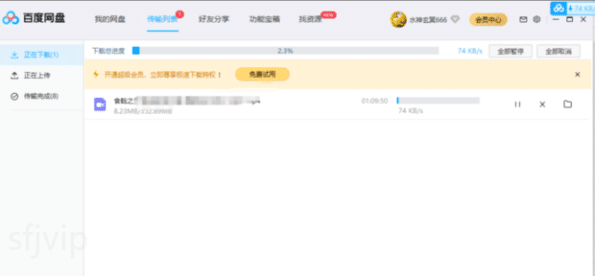
3. 点击传输完成
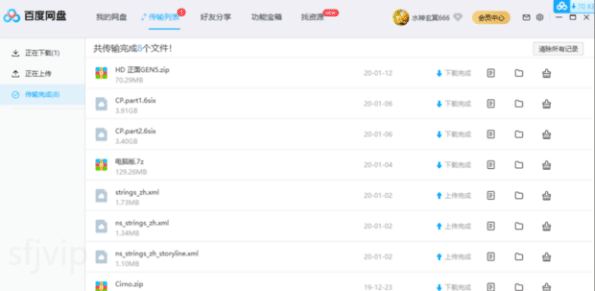
4. 点击打开所在文件夹,就是后面这个文件夹一样的按钮
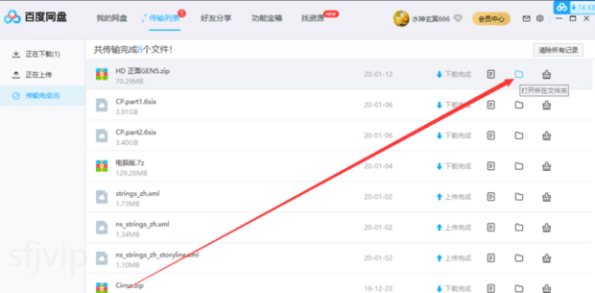
5. 这样就找到下载的文件了。
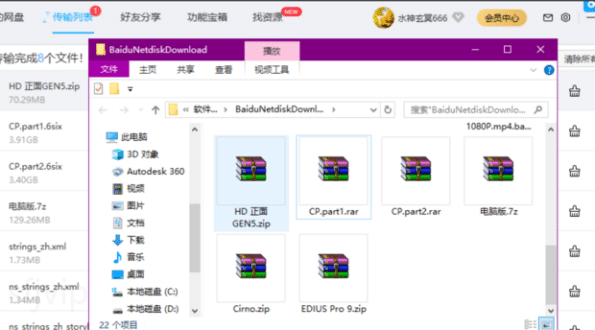
如果你想更改文件保存位置的话,可以自行复制粘贴保存到自己想保存的位置中。
总结
以上就是为你整理的介绍百度网盘下载的文件在哪里全部内容,希望文章能够帮你解决相关软件问题,更多请关注软件栏目的其它相关文章!
